
Nzira 1: Shift kiyi
Iyo inonamira makiyi akaremara nenzira yakafanana neiyi kiyi ichitsvuka pane - iyo Shift kiyi. Dzvanya pairi ka5 nguva yekumisa basa. Kana iyo system ichisanganisira rutsigiro ruzha nedzimwe kiyi paunenge uchinamatira, iwe uchanzwa chiratidzo chipfupi chinoratidza kubudirira kuita.Nzira 2: Windows Zvirongwa
Kuburikidza neyakagadziriswa paramita application, iwe unogona kugadzirisa kunamatira kwekiyi uye kudzora basa rebasa.
- Wedzera "Kutanga" uye tinya paGear icon kuti upinde mu "parameter".
- Enda kune "yakakosha maficha" menyu.
- Skira kuruboshwe pane kuruboshwe kune "Kubatana" chikamu uye enda kuno kuenda ku "keyboard".
- Tsvaga iyo "Shandisa kiyi inonamira" block uye inotsvedza iyo yekudzora nekudzvanya pairi. Iwe unogona kuwedzera kumwe kusarudza dzimwe sarudzo kana ukaronga kushandisa iyo ramangwana basa.


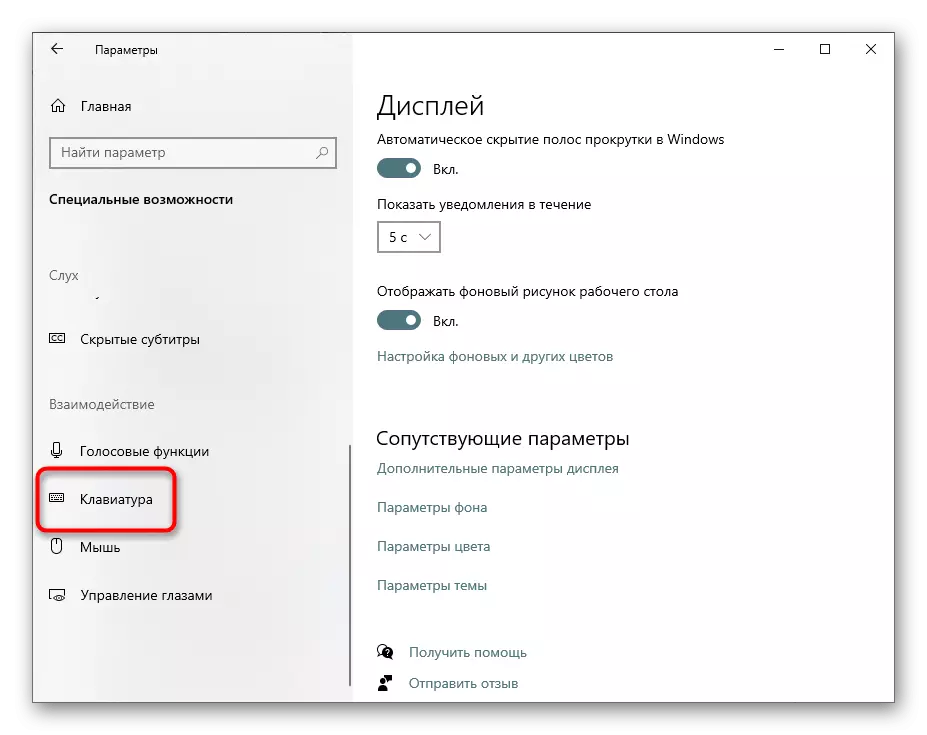

Nzira 3: Trey icon
Nezve standard yekugadzirisa marongero, iyo activation yekiyi inogadzira icon mune tray iri pane yebasa. Zvinogona kunge zviri pedyo nekureadal mamwe mifananidzo kana kuvanda mune mini-hwindo.
- Tsvaga ipapo uye kaviri-tinya bhatani rekuruboshwe mbeva.
- Chikamu "Control Panel" ichavhura, uko kuchakumbirwa nekukurumidza kuti ugadzirise chimiro ichi. Bvisa bhokisi rekutarisa kubva ku "gonesa kiyi inonamatira" uye tinya "Zvakanaka".
- Nenzira, iwe unogona zvakare kushandisa iyi application mune ramangwana kana iyo "paramita" isingakwani. Kuti uite izvi, tsvaga "pani yekutonga" kuburikidza ne "kutanga".
- Enda kunzvimbo yemikana yakakosha.
- Tsvaga menyu "lightweight nekhibhodi".
- Pane marongero aunofarira, ingori iri peji rekunze pasi.
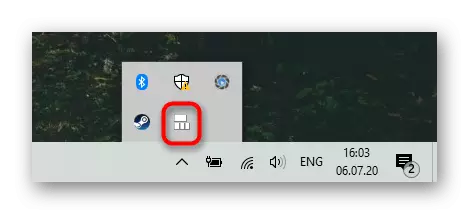
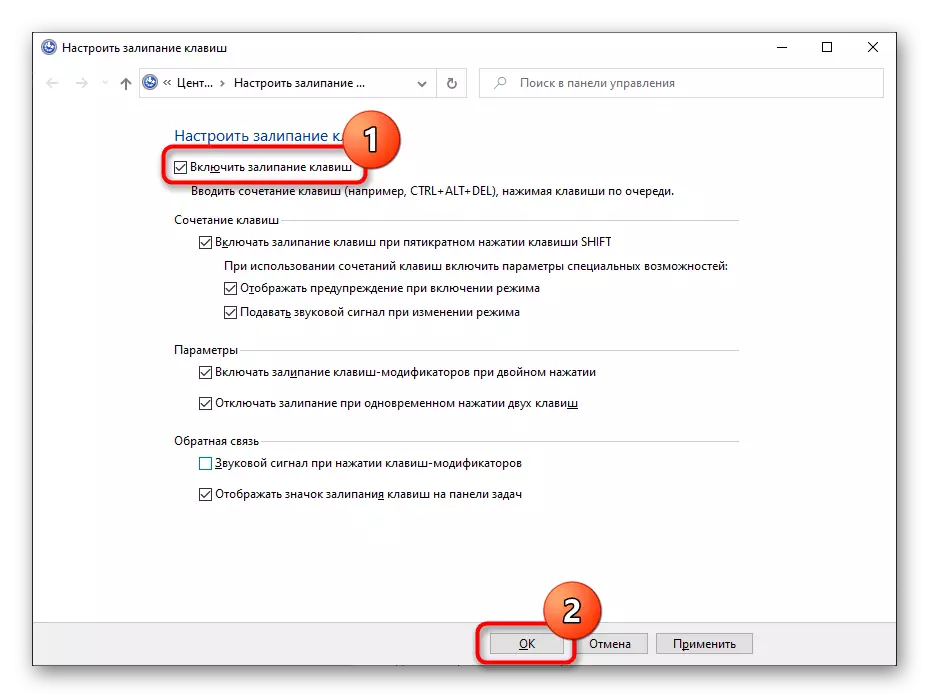


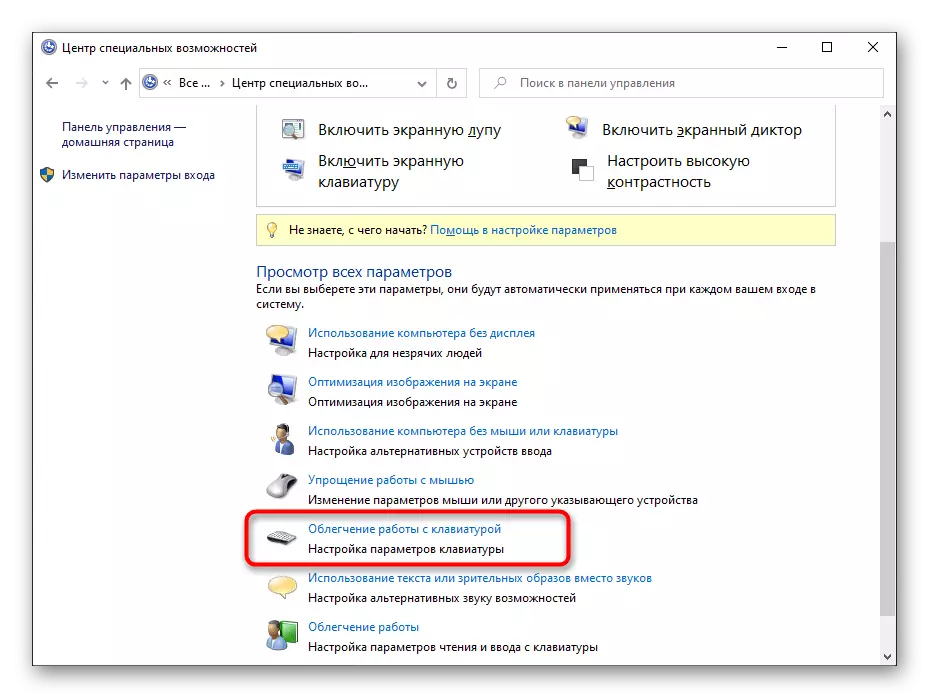
Zvekuita kana makiyi aipenya asina kudzimwa
Dzimwe nguva nzira idzi dzinogona kutadza kudzimwa kuomerera - kazhinji basa racho rakadzoserwa kumashure pane inotevera windows chikamu. Mumamiriro ezvinhu akadaro, zvinotevera zvinogona kubatsira.Kuganhurira uye kudzima zvigadziko zvemukati
Edza kupinda "parameter" kana "Kudzora Panel" uye zvinosanganisira zvese zvinonongedzera zvekunamatira. Kutangazve komputa, wobva wadzima zvese zvingasarudzwa nenzira imwecheteyo. Restart pcs. Iyi sarudzo dzimwe nguva inoshanda kune vashandisi vanovhara kiyi yengarava.
Keypad Power Kuisa
Mamwe marudzi ekhibhodi, dambudziko riri pasi pekutarisisa rinoonekwa nekuda kwekunetseka software. Vabvise zvinobatsira kuchinja imwe yemagetsi mamiriro.
- Dzvanya PCM pa "Kutanga" uye enda kumaneja maneja.
- Tsvaga iyo keyboard rondedzero uye ivawedzere. Fonera zvivakwa zvechishandiso chakabatana nekudzvanya pairi kaviri neiyo kuruboshwe bhatani bhatani.
- Chinja kune "maneja manejimendi" tab uye bvisa cheki bhokisi kubva ku "Bvumira mudziyo uyu kuti ubudise komputa kubva kune yekumira mode". Sevha uye vhara iyo "OK" bhatani.
- Pamusoro pezvo, tarisa kana iyo kiyi inonamira makiyi muchikamu chazvino. Kana zvisiri, vabatsire, restart windows 10 uye tarisa kana dambudziko rabviswa.
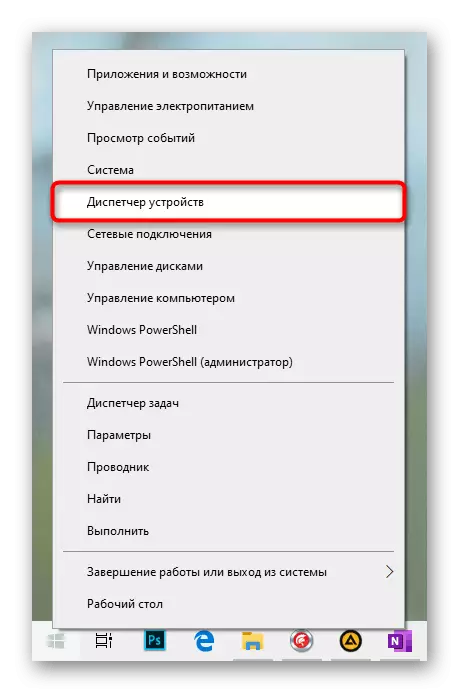


Kugadzirisa Matambudziko Driver
Dzimwe nguva dambudziko rinodaidza iyo keyboard software. Ipapo iwe unofanirwa kuedza kutsvaga sosi sosi.
Gadziridza mutyairi
- Vhura iyo "Mudziyo maneja" zvakare uye uwane yako keyboard ipapo. Dzvanya pairi kurudyi-tinya uye sarudza "Driver driver".
- Tora mukana wekutsvaga otomatiki.
- Kana software yacho isingade kuvandudzwa, iwe uchagamuchira chiziviso chinoenderana, mushure mezvo enda kune zvikamu zvinotevera zvechinyorwa chino. Kana mutyairi achiri kugadziridzwa, tangazve PC uye tarisa kana iyo yekupenya kiyi dzakabviswa.
- Laptop Anobata anogona zvakare kurodha zvakare vhezheni kubva kuwebsite kubva kuwebhusaiti yemugadziri, asi vashandisi veDesktop nekhibhodi haina kujairika: Semubvumirano, iyo nzvimbo yepamutemo ine yakagadziriswa yekuwedzera manejimendi (kugadzira Macros, backlighting), uye hazvisi zvisingaoneki zvinogona kukonzera kusashanda.
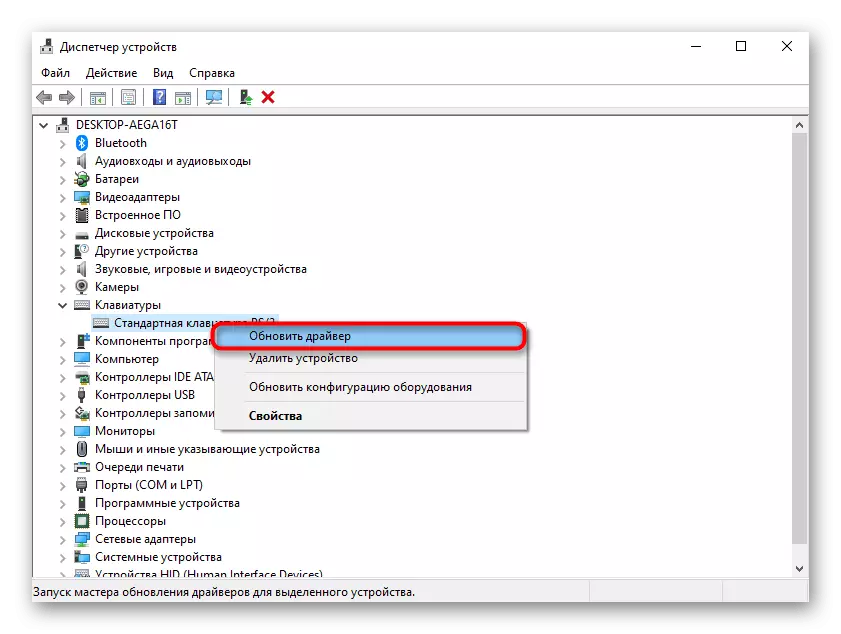
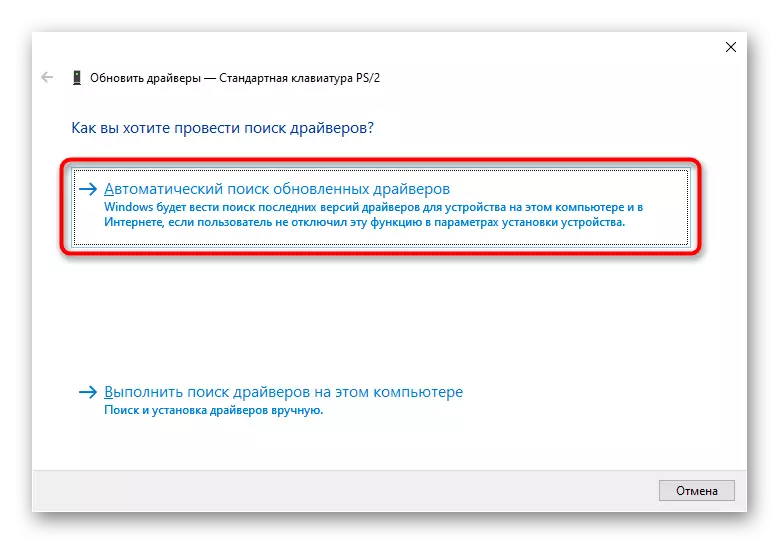

Delete keypad mutyairi
Nzira yacho ine update haina kubatsira kazhinji, sezvo kazhinji zviitiko mutyairi wekudzokorora kweiyi kifaa haasi. Mumamiriro ezvinhu akadaro, zviri nani kudzoreredza mutyairi akajairwa anoisa windows otomatiki. Kuti uite izvi, zvakaringana kubvisa mutyairi, mushure meiyo iyo system yekushandisa pachayo ichazvirongedzera zvakare panguva inotevera PC.
- Mune maneja wekushandisa, tsvaga keyboard, tinya pairi kurudyi-tinya uye shandisa iyo Delete Chishandiso chinhu.
- Pindura mune yakasimbisa muhwindo rambiro.
- Tumira komputa kuti utangezve.
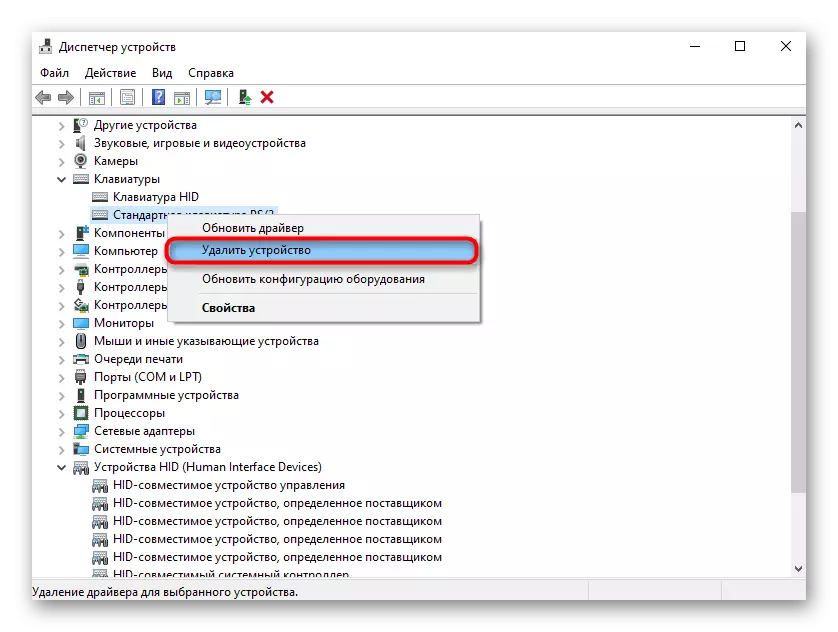
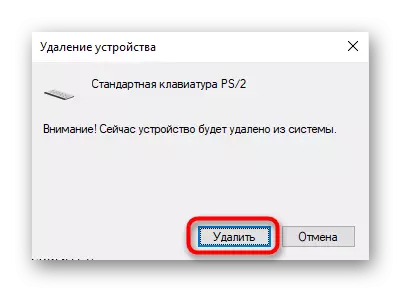
Rangarira kuti makiyi haawanzo mhedzisiro yezvigadziriso zvakakodzera muO OS. Keotic inonamira makiyi anogona kureva dambudziko rechinwi, nekuda kweiyo yakadururwa mvura, guruva rakaomeswa kana mudziyo wekushamisika.
Onawo: Cheneswa iyo keyboard kumba
